Fordele og ulemper ved rentefrie lån: en oversigt over positive og negative aspekter
Fordele og ulemper ved rentefrie lån. Rentefrie lån er en måde at tiltrække kunder på og opmuntre dem til at købe. De tilbydes af banker og …
Læs artikel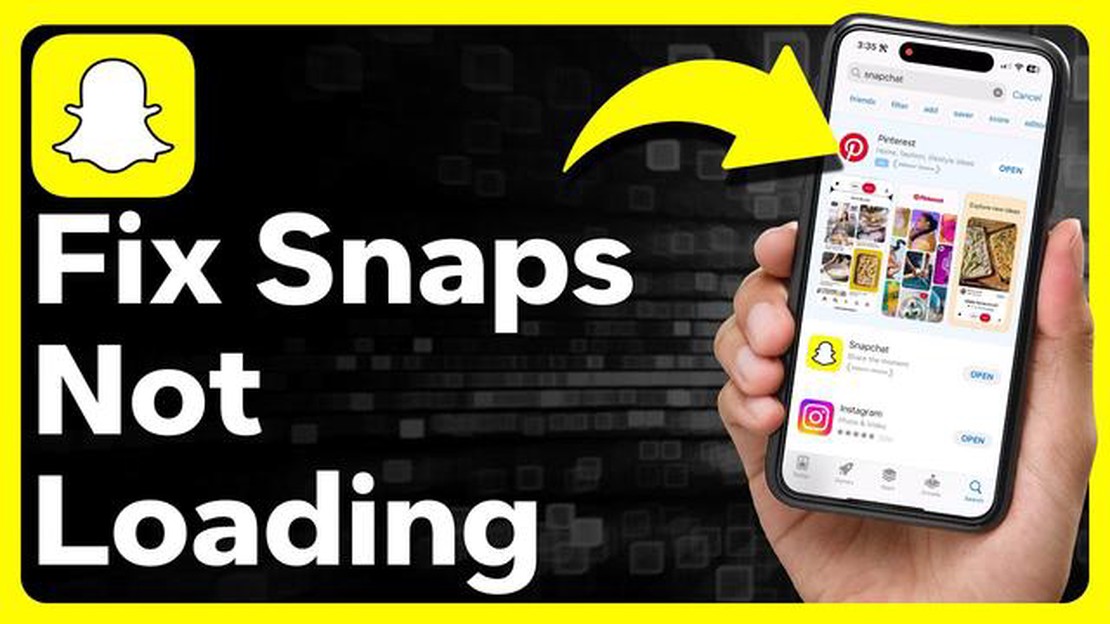
Oplever du problemer med, at Snapchat ikke indlæser dine snaps? Bare rolig, du er ikke alene. Mange Snapchat-brugere er stødt på dette problem, men heldigvis er der nogle hurtige og nemme løsninger, der kan hjælpe med at løse problemet.
En af de mest almindelige årsager til, at Snapchat ikke indlæser snaps, er en dårlig internetforbindelse. Snapchat er meget afhængig af en stabil og hurtig internetforbindelse for at kunne indlæse og sende snaps. Så hvis din forbindelse er svag eller intermitterende, kan det medføre, at snaps ikke indlæses korrekt. Sørg for, at du er forbundet til et pålideligt Wi-Fi-netværk eller har et stærkt mobilsignal, før du bruger Snapchat.
En anden mulig løsning er at rydde cachen i Snapchat-appen. Cachen gemmer midlertidige data og filer, som nogle gange kan blive beskadigede eller forældede, hvilket kan påvirke appens ydeevne. Ved at rydde cachen kan du tvinge appen til at opdatere og potentielt løse eventuelle problemer, der kan være årsag til, at snaps ikke indlæses. For at rydde cachen skal du gå til din enheds indstillinger, finde afsnittet “Apps” eller “Application Manager”, finde Snapchat og derefter vælge muligheden for at rydde cachen.
Hvis det ikke løser problemet at rydde cachen, kan du også prøve at geninstallere Snapchat-appen. Nogle gange kan en ny installation af appen løse eventuelle underliggende problemer, der kan forhindre snaps i at blive indlæst. Du skal blot afinstallere appen fra din enhed, gå til din enheds app store, søge efter Snapchat og derefter geninstallere den. Det giver dig en ren version af appen og kan løse eventuelle indlæsningsproblemer.
Hvis du har problemer med, at Snapchat ikke indlæser snaps, skal du sørge for at have en stabil internetforbindelse, prøve at rydde appens cache og overveje at geninstallere appen. Disse enkle trin kan ofte løse problemet og give dig mulighed for at nyde dine snaps uden indlæsningsproblemer.
Læs også: Sådan løser du gruppebeskeder, der ikke fungerer på Galaxy S10 - Fejlfinding af sms-problemer på Galaxy S10
Snapchat er en populær social medie-app, der er kendt for sine forsvindende beskeder og multimedieindhold. Men som enhver anden app kan Snapchat støde på problemer, såsom at snaps ikke indlæses korrekt. Hvis du oplever dette problem, er her nogle hurtige og nemme løsninger, du kan prøve:
Ved at følge disse fejlfindingstrin bør du kunne løse Snapchats problem med snaps, der ikke indlæses, og nyde en problemfri browsingoplevelse på appen.
Hvis du har problemer med, at Snapchat ikke indlæser snaps, kan du prøve følgende trin:
Ved at følge disse trin bør du kunne løse problemet med, at Snapchat ikke indlæser snaps. Husk altid at holde din app og enhed opdateret for at få den bedste ydeevne.
Hvis Snapchat ikke indlæser dine snaps, kan det skyldes en dårlig internetforbindelse, en forældet app-version eller et problem med din enheds lagerplads. Prøv at fejlfinde ved at tjekke din internetforbindelse, opdatere appen og rydde cache og data.
Hvis Snapchat ikke indlæser dine snaps, er der et par trin, du kan tage for at løse problemet. Først skal du tjekke din internetforbindelse og sikre dig, at den er stabil. Dernæst skal du opdatere Snapchat-appen til den nyeste tilgængelige version. Du kan også prøve at rydde appens cache og data eller geninstallere appen helt.
Læs også: Sådan løser du, at FIFA 23 går ned: Fejlfindingsguide
Hvis Snapchat ikke indlæser dine snaps, selvom du har en god internetforbindelse, kan der være andre faktorer, der spiller ind. Tjek, om du har den nyeste version af appen installeret, da forældede versioner kan forårsage problemer. Prøv også at frigøre noget plads på din enheds lager, da det nogle gange kan påvirke appens ydeevne.
Ja, der er et par trin, du kan prøve, før du geninstallerer appen. Først skal du tjekke din internetforbindelse og sikre dig, at den er stabil. Prøv derefter at rydde appens cache og data. Hvis problemet fortsætter, kan du også prøve at logge ud af din Snapchat-konto og derefter logge ind igen. Disse trin kan hjælpe med at løse problemet, uden at det er nødvendigt at geninstallere appen.
Hvis Snapchat stadig ikke indlæser dine Snaps efter at have prøvet alle fejlfindingstrinnene, kan du kontakte Snapchats support for at få yderligere hjælp. De kan muligvis give dig specifikke løsninger baseret på din enhed og dine kontoindstillinger. Du kan kontakte dem via appen eller besøge deres supportwebsted for at få flere oplysninger.
Fordele og ulemper ved rentefrie lån. Rentefrie lån er en måde at tiltrække kunder på og opmuntre dem til at købe. De tilbydes af banker og …
Læs artikelHvorfor er online casinoer med minimumsindbetaling så gode? Online casinoer er en af de mest populære underholdningsplatforme på internettet. Hvert år …
Læs artikelSådan skifter du urskive på Fitbit Sense Hvis du ejer et Fitbit Sense smartwatch, er du måske interesseret i at tilpasse dets udseende ved at ændre …
Læs artikelDe 5 bedste gratis Android-spil uden reklamer i 2023 Er du træt af at blive afbrudt af irriterende reklamer, når du spiller spil på din Android-enhed? …
Læs artikelSådan fikser du en ringeklokke, der ikke ringer Hvis du oplever problemer med, at din Ringeklokke ikke ringer, når nogen nærmer sig, kan det være …
Læs artikelSådan ombrydes tekst i google sheets lær med 2 enkle metoder. Google Sheets er et gratis onlineprogram, der giver omfattende regnearksfunktioner. En …
Læs artikel